PS中的快速选择工具怎么用?
1、快速选择工具对于建立简单的选取是很好用的,并且还能通过调整边缘来优化选区。
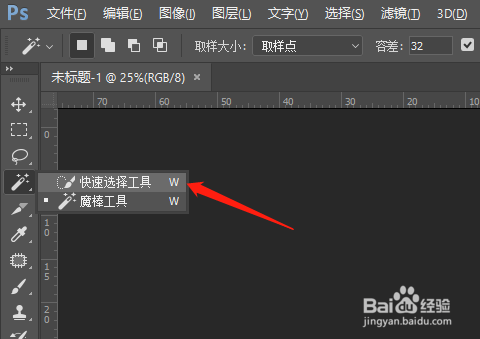
2、把素材图拖到PS中,这里以一棵树作为例子来演示。
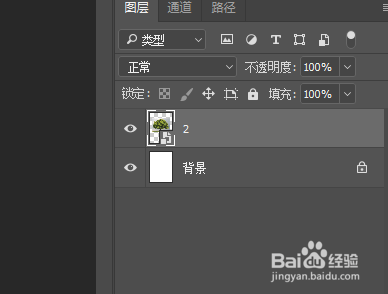
3、点选快速选择工具,快速在素材图中建立选区,过程中借助Alt键来增减选区。

4、然后点击属性栏上的“选择并遮离调科住”,有的版本上是“调整边缘”。

5、接着就会弹出一个属性框,在左侧点击调整边缘画各缝笔,沿着边缘进行选取。
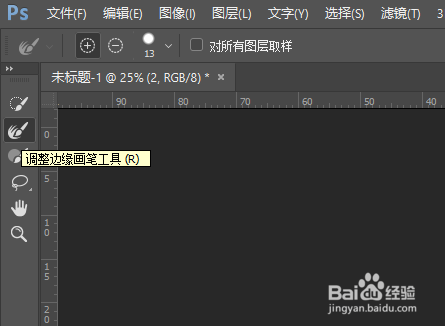
6、经过树叶的地方可以用大一点的画笔,然后树干改用小一点的画笔,这样选的会更精准。
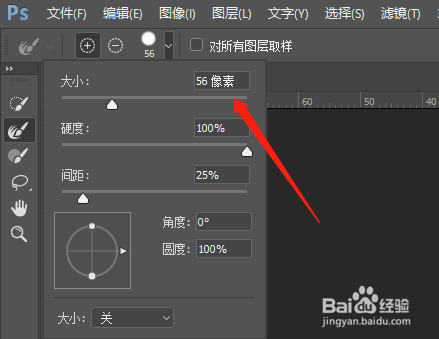
7、在属性面板可以调整视图模式和改变不透明度,来更加直观的看到选取的内容。
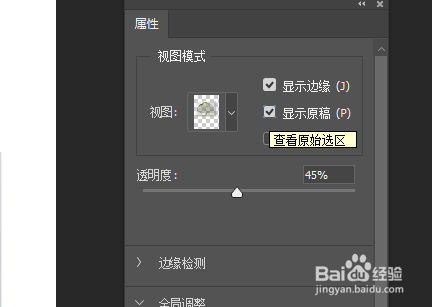
8、然后可以在全局面板上设置一定数值的羽化、边缘等参数,最后输出带有图塑脂层蒙版的图层。

声明:本网站引用、摘录或转载内容仅供网站访问者交流或参考,不代表本站立场,如存在版权或非法内容,请联系站长删除,联系邮箱:site.kefu@qq.com。